电脑截屏图片在哪里找 电脑截屏文件保存位置
时间:2024-02-20作者:bianji
很多小伙伴在电脑上截屏后不知道电脑截屏图片在哪里找,很是苦恼,于是来系统城向小编求助,小编一开始也不清楚,仔细找了一波,总算找到了电脑截屏文件保存位置,下面就把自己使用的方法带来给大家,大家如果找不到的话,赶紧来系统城看看吧。

电脑截屏图片在哪里找?
windows系统:
1.首先打开“此电脑”;

2.接着点击左侧的“图片”,并进入“屏幕截图”的文件夹;
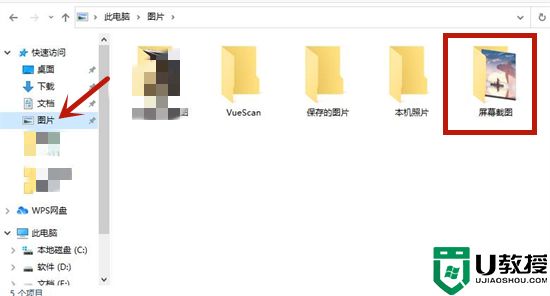
3.这里就是截图的具体保存路径了。
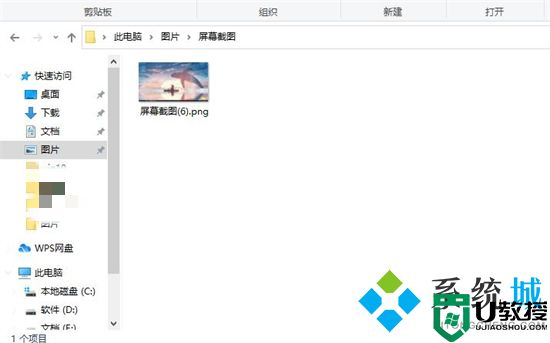
mac系统:
1.打开访达,点击显示个人收藏选项;
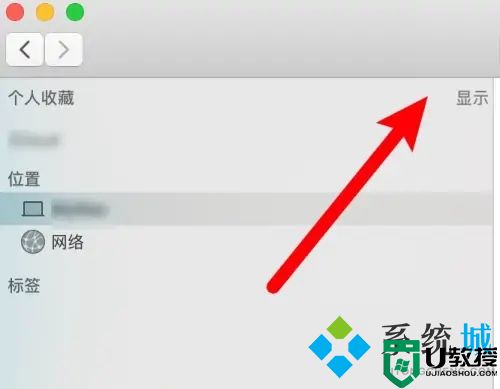
2.展开后点击桌面文件夹;
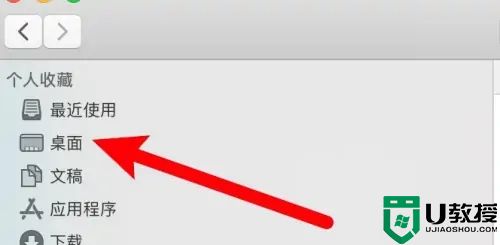
3.进入到文件夹,找到截图图片,该文件夹为截图保存目录。
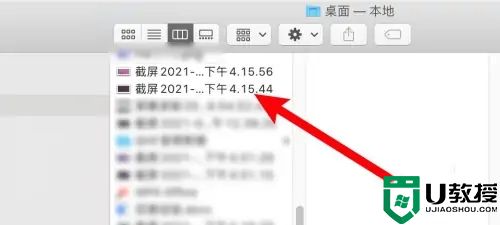
以上就是小编为大家带来的电脑截屏图片在哪里找的介绍了,希望能帮助到大家。














